- ავტორი Jason Gerald [email protected].
- Public 2024-01-15 08:18.
- ბოლოს შეცვლილი 2025-06-01 06:06.
ეს wikiHow გასწავლით თუ როგორ დაამატოთ ბრაუზერის პროგრამა, რომელიც ასევე ცნობილია როგორც გაფართოება, Google Chrome- ში კომპიუტერებისთვის. Chrome გაფართოებები ხელმისაწვდომია მხოლოდ Chrome ბრაუზერის კომპიუტერულ ვერსიაზე და არ არის ხელმისაწვდომი Chrome აპლიკაციაში მობილური მოწყობილობებისთვის, როგორიცაა iPhone და Android. Google Chrome მხარს უჭერს მხოლოდ გაფართოებებს, რომლებიც ოფიციალურად არის დამტკიცებული და ხელმისაწვდომია Chrome ვებ მაღაზიაში.
ნაბიჯი
2 ნაწილი 1: გაფართოებების დაყენება
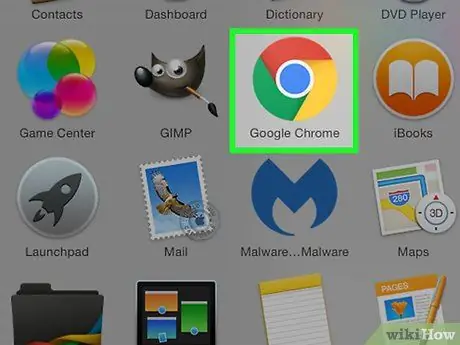
ნაბიჯი 1. გახსენით Google Chrome კომპიუტერზე
პროგრამის ლოგო არის წრის სახით წითელი, მწვანე, ყვითელი და ლურჯი.
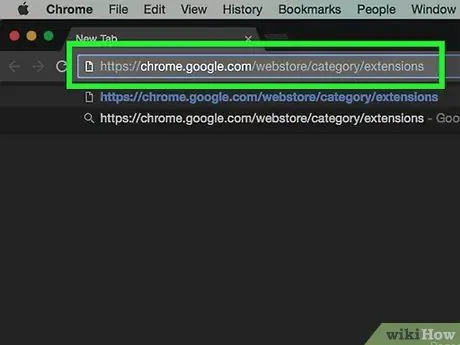
ნაბიჯი 2. გახსენით Google Chrome Store
მისი გახსნა შეგიძლიათ შემდეგ ვებგვერდზე შესვლით:
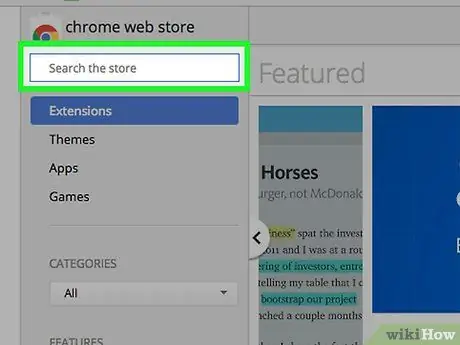
ნაბიჯი 3. დააწკაპუნეთ ძებნის ველზე
ეს სვეტი არის თეთრი ყუთი და არის გვერდის ზედა მარცხენა კუთხეში. სვეტი შეიცავს ტექსტს "მოძებნე მაღაზიაში" (მოძებნე მაღაზიაში).
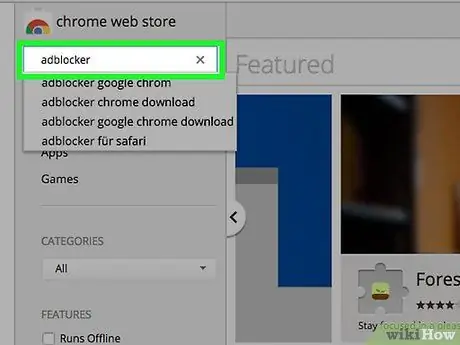
ნაბიჯი 4. ჩაწერეთ საძიებო სიტყვა
საძიებო სიტყვა, რომელიც უნდა დაიწეროს არის გაფართოების ტიპი ან სახელი, რომლის დამატებაც გსურთ Google Chrome- ში, როგორიცაა adblocker ან Google Translate.
- თქვენ ასევე შეგიძლიათ ფანჯარა ქვემოთ გადაიტანოთ, რომ ნახოთ პოპულარული უფასო გაფართოებები.
- თუ გსურთ ძებნის პარამეტრების დაყენება, შეგიძლიათ შეამოწმოთ ყუთი "მახასიათებლები" ტექსტის ქვეშ საძიებო ველში. მაგალითად, შეგიძლიათ შეამოწმოთ "უფასო" ველი უფასო გაფართოებების მოსაძებნად.
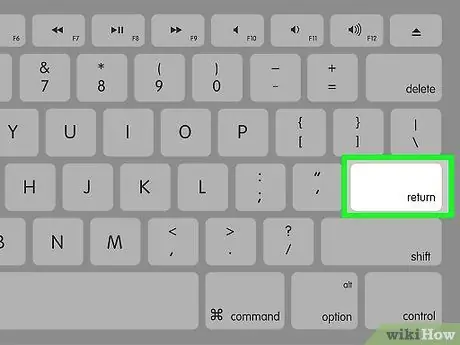
ნაბიჯი 5. დააჭირეთ ღილაკს Enter ან ღილაკი ბრუნდება.
ღილაკის დაჭერით დაიწყება Chrome Web Store- ის ძიება ამ საკვანძო სიტყვასთან დაკავშირებული გაფართოებებისათვის.
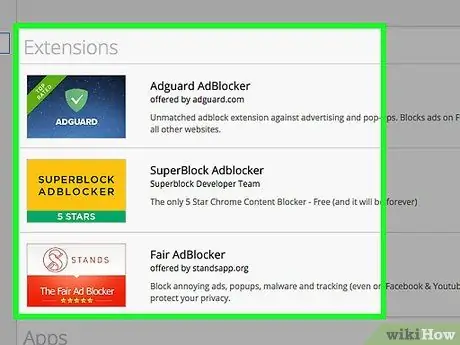
ნაბიჯი 6. იპოვეთ გაფართოება, რომლის ინსტალაციაც გსურთ
საკვანძო სიტყვის შეყვანის შემდეგ, შესაბამისი გაფართოება გამოჩნდება გვერდის ზედა ნაწილში.
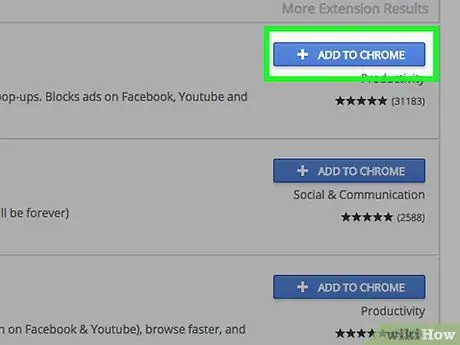
ნაბიჯი 7. დააჭირეთ ღილაკს ADD TO CHROME (დამატება CHROME)
ეს არის გაფართოების მარჯვნივ.
თუ გსურთ ფასიანი გაფართოების დაყენება, ღილაკი შეიცავს სიტყვებს ყიდვა ფასი [ფასი] (ᲧᲘᲓᲕᲐ).
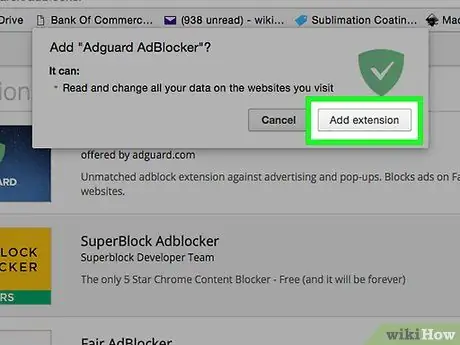
ნაბიჯი 8. დააწკაპუნეთ დამატების დამატების ღილაკზე მოთხოვნისას
თქვენ იხილავთ ახალ ჩამოსაშლელ ფანჯარას გვერდის ბოლოში. ამის შემდეგ, ამომხტარი ფანჯარა, რომელშიც ნათქვამია, რომ გაფართოება დაინსტალირებულია, გამოჩნდება გვერდის ზედა მარჯვენა კუთხეში. თქვენ იხილავთ გაფართოების ხატს გვერდის იმ ნაწილში.
მე -2 ნაწილი 2: გაფართოების პარამეტრების შეცვლა

ნაბიჯი 1. დააწკაპუნეთ ღილაკზე
ის მდებარეობს ბრაუზერის ფანჯრის ზედა მარჯვენა კუთხეში, URL ველების მარჯვნივ (მისამართების ზოლი ან ველი, სადაც შეგიძლიათ შეიყვანოთ ვებგვერდის მისამართი).
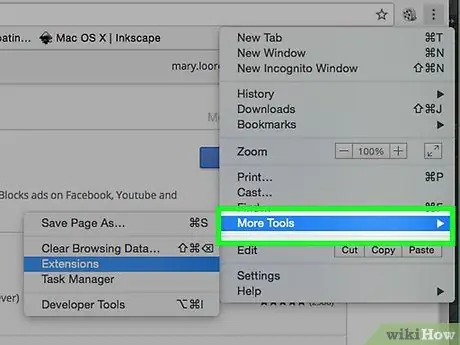
ნაბიჯი 2. დააწკაპუნეთ სხვა ინსტრუმენტების ვარიანტზე (სხვა ინსტრუმენტები)
ის არის ჩამოსაშლელი მენიუს ბოლოში, "ძიების" ვარიანტის ქვეშ.
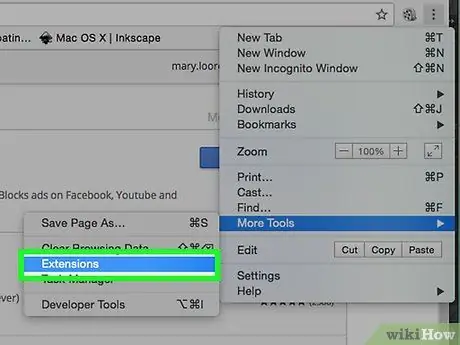
ნაბიჯი 3. დააჭირეთ გაფართოებებს (გაფართოებებს)
თქვენ დაინახავთ ამ ვარიანტს ქვემენიუში, რომელიც ჩანს მარცხნივ და არის ქვემოთ "დათვალიერების მონაცემების გასუფთავება" ვარიანტის ქვემოთ.
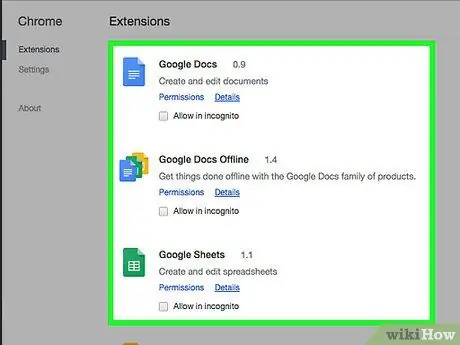
ნაბიჯი 4. შეამოწმეთ Chrome- ზე დაინსტალირებული გაფართოებების სია
ამ გვერდზე თქვენ იხილავთ Chrome- ში დაინსტალირებულ ყველა გაფართოებას. თქვენ შეგიძლიათ გააკეთოთ რამდენიმე რამ ამ გვერდზე:
- გაფართოებების ჩართვა ინკოგნიტო რეჟიმში - დააჭირეთ ღილაკს "დეტალები" გაფართოების ქვეშ. ამის შემდეგ, გადაადგილეთ ფანჯარა ქვემოთ და მონიშნეთ ველი ტექსტის გვერდით "ინკოგნიტო ნება მიეცით", რათა გაფართოება გააქტიურდეს ინკოგნიტო რეჟიმში სრიალისას.
- გაფართოებების ჩართვა ან გამორთვა - თუ არ გსურთ გაფართოების გამოყენება, მაგრამ ასევე არ გსურთ მისი ამოღება, შეგიძლიათ გამორთოთ იგი. ამისათვის დააჭირეთ ლურჯ ღილაკს გაფართოების ქვეშ. ამის შემდეგ, ღილაკის ფერი ნაცრისფერში შეიცვლება.
- გაფართოებების წაშლა - შეგიძლიათ წაშალოთ გაფართოება ღილაკზე "წაშლა", რომელიც არის გაფართოების ქვემოთ.
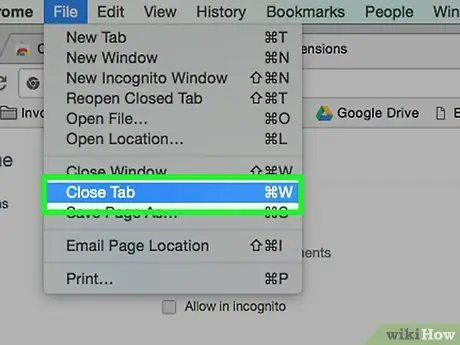
ნაბიჯი 5. დახურეთ "გაფართოებების" ჩანართი, როდესაც დაასრულებთ გაფართოების დაყენებას
ამის შემდეგ, შეცვლილი პარამეტრები შეინახება.
Რჩევები
- თქვენ შეგიძლიათ დააწკაპუნოთ მარჯვენა ღილაკით (ან ორი თითით) გაფართოების ხატულა URL ველში, რომ ნახოთ გაფართოების სპეციფიკური პარამეტრები. ასევე შეგიძლიათ დააწკაპუნოთ პარამეტრებზე წაშლა Chrome- დან (ამოიღეთ Chrome- დან) Chrome- დან გაფართოების ამოსაღებად.
- გაფართოებების გვერდზე პირდაპირ წვდომა შეგიძლიათ Chrome URL ველში აკრიფეთ chrome: // extensions და დააჭირეთ Enter- ს.






